Activați modul iPad foarte slab, cu lumină slabă

Foto: Charlie Sorrel / Cult of Mac
Ați redus luminozitatea ecranului pe iPad (sau iPhone) până la capăt? Încă prea multă lumină pentru tine? Citind în pat lângă cineva ale cărui pleoape par să amplifice lumina în același mod în care o lupă transformă soarele într-o rază de moarte pentru furnici?
Atunci acest sfat este pentru tine. Cu o simplă atingere de trei ori a butonului de sus sau a butonului Acasă de pe iPad, puteți diminua ecranul dincolo de limita sa obișnuită.
Deși partenerul tău plictisitor, prea sensibil, va începe să se plângă de zgomotul acelor butoane.
Măriți?
Acest truc se bazează pe secțiunea Zoom din setările de accesibilitate iOS. Zoom este ceea ce crezi că este - o modalitate de a mări ecranul și de a face totul suficient de uriaș pentru a citi dacă ai probleme cu ochii etc. Dar Zoom vă permite, de asemenea, să aplicați filtre pe ecranul mărit. Acestea includ un filtru în tonuri de gri, culori inversate și - ați ghicit - un filtru cu lumină slabă. Să-l configurăm.
Cum se activează setarea super-dim a ecranului iOS

Foto: Cultul lui Mac
Mergeți spre Setări> General> Accesibilitate> Zoom, și configurați-l ca în captura de ecran de mai sus. Cea mai importantă setare este setarea Filtru zoom la Lumina slaba. Și, cu excepția cazului în care intenționați să utilizați zoomul real, ar trebui să opriți sau să minimizați celelalte setări. În caz contrar, este ușor să vă regăsiți din greșeală direct într-un colț al ecranului, fără să pară nici o scăpare.
Sfat: acolo este o cale de evadare. Doar atingeți de două ori ecranul cu trei degete pentru a comuta zoom-ul efectiv de pornire și dezactivare. Asta te-ar putea ajuta dacă te blochezi.
Apoi, îndreptați-vă spre Setări> General> Accesibilitate> Comandă rapidă accesibilitateși atingeți Zoom pentru ao verifica.
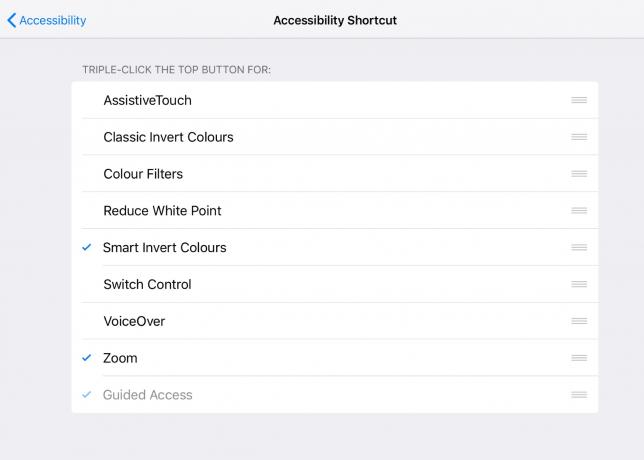
Foto: Cultul lui Mac
Comanda rapidă pentru accesibilitate este ceea ce se întâmplă atunci când atingeți de trei ori butonul de pornire (sau butonul de sus de pe dispozitivele mai noi care nu au buton de pornire). Dacă aveți un element bifat în lista respectivă, atunci acesta se va activa. Dacă aveți mai multe elemente bifate, atunci veți primi un meniu care vă permite să alegeți ce element de accesibilitate doriți să activați.
Pentru a-l opri, apăsați din nou de trei ori.
Filtru foarte slab
După cum ați văzut, filtrul de zoom cu lumină scăzută chiar diminuează ecranul mult. Dacă o faceți în lumina zilei, este posibil să nu mai puteți vedea afișajul. În întuneric, totuși, acesta ar putea fi doar biletul pentru a opri plângerea colegului de pat foton-fobic.

